
|
Para continuar com nosso Tutoriales sobre o uso de terminal, hoje vamos explicar como personalize isto, para que você possa deixá-lo ao seu gosto e parar de fazer com que seu computador pareça dos anos 70. |
Este tutorial consistirá em 4 partes, desde a mais básica, modificando as opções do terminal diretamente do menu do terminal «Preferências de perfil» para modificar o arquivo .bashrc. Comecemos!
Menu «perfis» e «preferências de perfil»
O Linux nos dá opções para criar perfis. Cada um desses perfis terá certas opções (cor de fundo, fonte, etc.). Para a maioria dos usuários, apenas use o perfil padrão, mas se precisar criar mais, você pode fazer isso clicando em Editar> Perfis ...> Novo . Nessa mesma janela, você pode selecionar qual perfil usar em todos os momentos.
Depois de ter o perfil que deseja alterar, vá para Editar> Preferências de perfil, onde serão mostradas várias guias:
- Geral: Aqui você pode alterar o tipo e o tamanho da fonte a ser usada, o tamanho do console, o tipo de cursor, ativar ou desativar o som, etc.
- Título e comando: Aqui é possível personalizar o título do terminal, definir a ação a ser executada quando um pedido termina, etc.
- cores: Esta é a guia que oferece mais reprodução. Você pode alterar a cor do texto e do fundo, bem como a paleta de cores que os diferentes pedidos podem usar. Embora os esquemas de cores já estejam incluídos, recomendo que você experimente a combinação que mais gosta.
- background: Em vez de ter um fundo de uma única cor, esta guia permite que você altere para uma imagem de fundo. Escolha bem a foto, pois se ela tiver cores parecidas com as que você usa no texto, vai ser difícil para você ler depois. Recomendo uma imagem simples, com poucas cores e poucas figuras. Você também pode colocar um certo grau de transparência.
- deslocamento: Para alterar a posição da barra de rolagem e o número de linhas que podem ser movidas para trás. Se você usa o terminal com programas que executam muitos comandos, recomendo que não coloque scrolling ilimitado, sua memória vai agradecer 😉
- Compatibilidade: Não toque em nada nesta guia se você não souber exatamente o que está fazendo, pois qualquer alteração pode fazer com que tudo pare de funcionar como deveria. Se tudo funcionar bem para você até agora, não mude nada.
Mostre seu nome ou qualquer outra mensagem ao abrir o terminal
No último tutorial (clique aqui) muitas pessoas me pediram para ensiná-los a exibir algumas letras grandes sempre que o terminal for aberto. Para conseguir isso, primeiro teremos que instalar o programa Figlet. O objetivo deste programa é transformar o texto que passamos como parâmetro em um texto mais interessante. Aqui está um exemplo:
sudo apt-get install figlet cowsay fortuna fortunas-es fortunas-es-off
Fedora:
sudo yum install figlet cowsay fortuna fortunas-es-fortunas-es-off
Depois de instalado corretamente, vamos para nosso diretório principal:
cd $ HOME
e abrimos com gedit (ou seu editor de texto preferido) o arquivo de configuração do terminal .bashrc:
gedit.bashrc
Agora é muito importante que você não modifique o que esse arquivo contém. Tudo o que vamos fazer é adicionar linhas no final.
Para colocar seu nome em letras grandes, escreva:
figlet Your Name
Para você conseguir uma linda vaca dizendo uma mensagem escreva:
cowsay Sua mensagem
Veja as opções do comando cowsay (cowsay –help) para alterar a aparência da vaca.
Para que você receba uma mensagem como biscoitos da sorte chineses:
fortuna
Salve o arquivo e abra um novo terminal para verificar o resultado.
Mudar as cores do prompt
O prompt é a mensagem que o terminal emite para indicar que está aguardando pedidos (o clássico usuário @ máquina: ~ $ )
O Linux nos dá a opção de customizá-lo, para isso temos que continuar editando o .bashrc, para saber como fazê-lo, veja este artigo antigo:
https://blog.desdelinux.net/terminales-con-estilo-personaliza-tu-prompt/
Espero que tenha servido a você. Não hesite em comentar suas criações nos comentários!
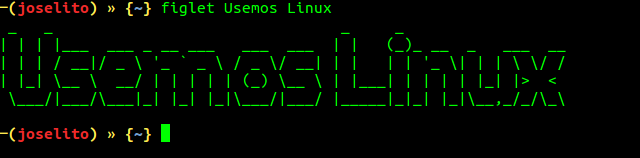
dados excelentes, muito obrigado por compartilhar.
Muito bom tuto, o máximo que faço é mudar a fonte, a cor e a imagem de fundo.
Muito obrigado.
Aqui está minha configuração para o .bashrc
PS1=’┌─[u@h W][e[0;32m][${cwd}t][33[0m] ${fill}n[33[0m]└─■ ‘
algo assim se parece com:http://ompldr.org/vZnBnNA
saudações!
Excelente, ótimo
bravo…
Obrigado.
Eu quero mudar o plano de fundo do terminal, mas nas preferências de perfil a guia de plano de fundo não aparece Eu tenho o ubuntu 14.04lts
Olá, como faço para configurar o editor no terminal para ser vi? E não o padrão (que eu não sei o que é), obrigado.
no terminal apenas digite
Eu vi example1 e voila e pressionando esc você muda para o modo de editor
Olá, obrigado pela sua contribuição, digo-lhe que no meu caso as seguintes instruções não funcionam e me dizem que estão nas versões mais recentes
root @ debsergis: / home / hydra # fortune
bash: fortuna: comando não encontrado
root @ debsergis: / home / hydra # cowsay olá amigo
bash: cowsay: comando não encontrado
y
root @ debsergis: / home / hydra # apt install figlet cowsay fortuna fortunas-es fortunas-es-off
Lendo lista de pacotes ... Concluído
Criando árvore de dependências
Lendo informações de status... Concluído
Observe, selecionando Ťmodelo da sorte ť em vez de fortuna
cowsay já está em sua versão mais recente (3.03 + dfsg2-3).
figlet já está em sua versão mais recente (2.2.5-2 + b1).
fortune-mod já está em sua versão mais recente (1: 1.99.1-7 + b1).
fortunes-es já está em sua versão mais recente (1.34).
fortunes-es-off já está em sua versão mais recente (1.34).
0 atualizado, 0 novo será instalado, 0 para remover e 0 não atualizado.
Agora, porque eu mudo os acentos onde eu mudo e / ou onde posso configurar
muito obrigado pela ajuda